Эта статья покажет вам шаги, как удалить DVDFab на Mac. Однако что такое DVDFab? Утилита Mac для копирования и преобразования дисков DVD и Blu-Ray называется DVDFab. Вам нужно полностью удалить DVDFab на Mac? Если у вас возникли проблемы при использовании DVDFab и вы хотите удалить его и удалить все нежелательные программы на Mac, прочитайте этот пост.
Содержание: Часть 1. Не удается удалить DVDFab на Mac? Закройте его первымЧасть 2. Как полностью удалить DVDFab?Часть 3. Действия по удалению DVDFab вручную на MacЧасть 4. О программном обеспечении DVDFab
Часть 1. Не удается удалить DVDFab на Mac? Закройте его первым
Прежде чем понять, как удалить DVDFab на Mac вручную и автоматически используйте эти методы, чтобы принудительно закрыть программу, если вы не часто можете завершить и удалить приложение, когда оно перестает работать правильно.
Обычно вы можете выйти из приложения Mac, нажав Command-Q или выбрав пункт «Выход» в строке меню. Если программа не закрывается, используйте эти процедуры, чтобы принудительно закрыть ее.
Выберите один из следующих способов из списка, чтобы закрыть и удалить DVDFab на Mac:
- Клавиши Option, Command и Esc должны быть нажаты одновременно (Escape).
- В качестве дополнительной опции вы можете выбрать Завершить из меню, которое отображается в правом нижнем углу экрана.
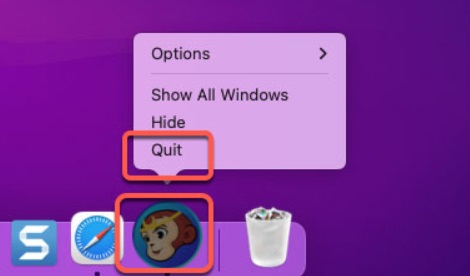
Вызывает окно для функции Force Quit. После выбора приложения, которое вы хотите закрыть, выберите в меню пункт «Принудительный выход».
- Если Finder не отвечает, у вас есть возможность закрыть его с помощью следующей команды: После выбора Finder в поле с надписью Force Quit нажмите кнопку Перезапустить
Часть 2. Как полностью удалить DVDFab?
Вы хотите получить программу удаления, соответствующую отраслевому стандарту, которая поможет вам немедленно удалить любые нежелательные приложения Mac? Или вы бы предпочли иметь возможность удалить DVDFab на Mac, а также любые другие нежелательные приложения для Mac всего несколькими щелчками мыши?
Если это так, вы должны использовать этот подход. Во-первых, мы собираемся использовать специализированное приложение для удаления программного обеспечения, известное как iMyMac PowerMyMac прежде чем сказать вам, какие именно шаги вам нужно сделать, чтобы успешно удалить DVDFab с вашего компьютера.
PowerMyMac всего несколькими щелчками мыши удалит любое выбранное вами приложение, включая любые остаточные файлы, каталоги и другие важные компоненты. Например, эта программа может легко удалить все виды приложений, таких как удаление TickTick с Mac навсегда.
По мнению многих пользователей, это одна из лучших программ для оптимизации Mac, доступных в любой точке мира. С его помощью ваш Mac можно очистить от любых ненужных файлов и внести любые необходимые корректировки, чтобы восстановить прежний уровень молниеносной производительности.
Он также отлично справляется с проблемой удаления приложений с Mac, уничтожая как само приложение, так и любые файлы данных, которые могут быть расположены в любом месте вашей системы. Обратитесь к приведенным ниже шагам, чтобы удалить DVDFab на Mac.
- После завершения загрузки PowerMyMac выберите Деинсталлятор приложений из списка опций.
- Определившись с устройством, вы можете приступить к просмотру множества доступных вам вариантов программного обеспечения.
- Нажмите SCAN и проверьте, были ли полностью удалены все текущие приложения на вашем Mac. Если поле поиска не включает имя искомого программного обеспечения, оно должно быть введено явным образом.
- Если вы выбираете "ЧИСТКА", все следы программ, которые ранее были установлены в вашей системе, вероятно, будут полностью удалены.
- Когда уборка завершена, фраза "Убрано Завершено" должен появиться на экране. Вы должны быть готовы стать свидетелем этого.

Часть 3. Действия по удалению DVDFab вручную на Mac
Вы не можете удалить приложения из Mac OS с помощью инструмента «Установка и удаление программ», который присутствует в операционных системах на базе Windows. Однако удалить программы в MAC OS очень просто: просто перетащите программу в корзину. Однако это лишь частично решает проблему удаления программного обеспечения Mac. Чтобы полностью удалить DVDFab на Mac, выполните следующие действия:
- Двойной щелчок "Macintosh HD" на рабочем столе вашего Mac. В результате появится такое содержимое, как приложения, системы и библиотеки. Значок будет серым или серебристым и будет напоминать внешний диск.
- Нажмите кнопку "Приложения" дважды. Это предоставит список всех программ или программ, установленных на вашем Mac.
- Просмотрите список программ, чтобы найти DVDFab для Mac.
- Чтобы отобразить таблицу вариантов и действий, удерживайте и нажмите кнопку «CtrlКнопка ".
- Выбрать "Переместить в корзину" из меню. Или вы можете просто щелкнуть и перетащить программу в корзину на рабочем столе. Программа будет удалена любым из этих шагов.
- Использовать Файл Finder>Найти Команда для полного поиска и удаления DVDFab на Mac.
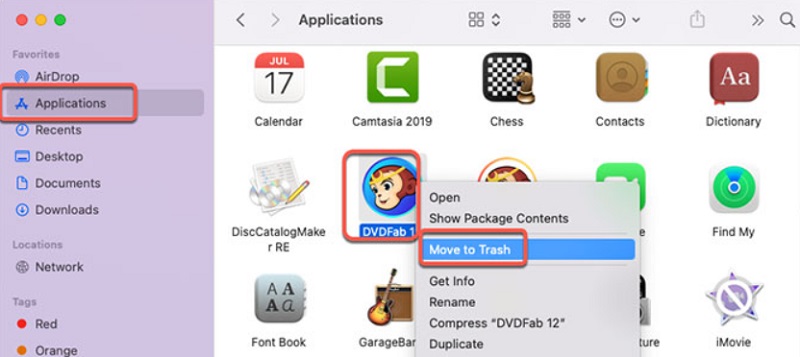
Часть 4. О программном обеспечении DVDFab
Если вы абсолютно хотите удалить DVDFab на Mac, продолжайте. Вот описание программы, если интересно. Китайский бизнес создал программу, которая полностью безопасна в использовании. Более 126 миллионов человек используют его по всему миру.
Представление о том, что его относительно просто использовать даже для тех, кто не является техническим специалистом, и тот факт, что он постоянно развивается, являются двумя его основными преимуществами. DVD Ripper от DVDFab может легко копировать ваши диски. Ежегодно он получает более 50 обновлений, что свидетельствует о том, что его создатели активно улучшают программу. Мы тщательно оцениваем DVDFab и обнаруживаем, что он очень хорошо справляется со своими задачами.
Клиенты DVDFab могут выбирать из широкого спектра вариантов программного обеспечения для таких вещей, как:
- перекодирование видео
- Перенос файлов
- Копирование, перекодирование и копирование DVD/Blu-ray/4K со снятой защитой
- Воспроизведение DVD/Blu-ray/4K видео
- Резервное копирование на DVD/Blu-ray/4K UHD
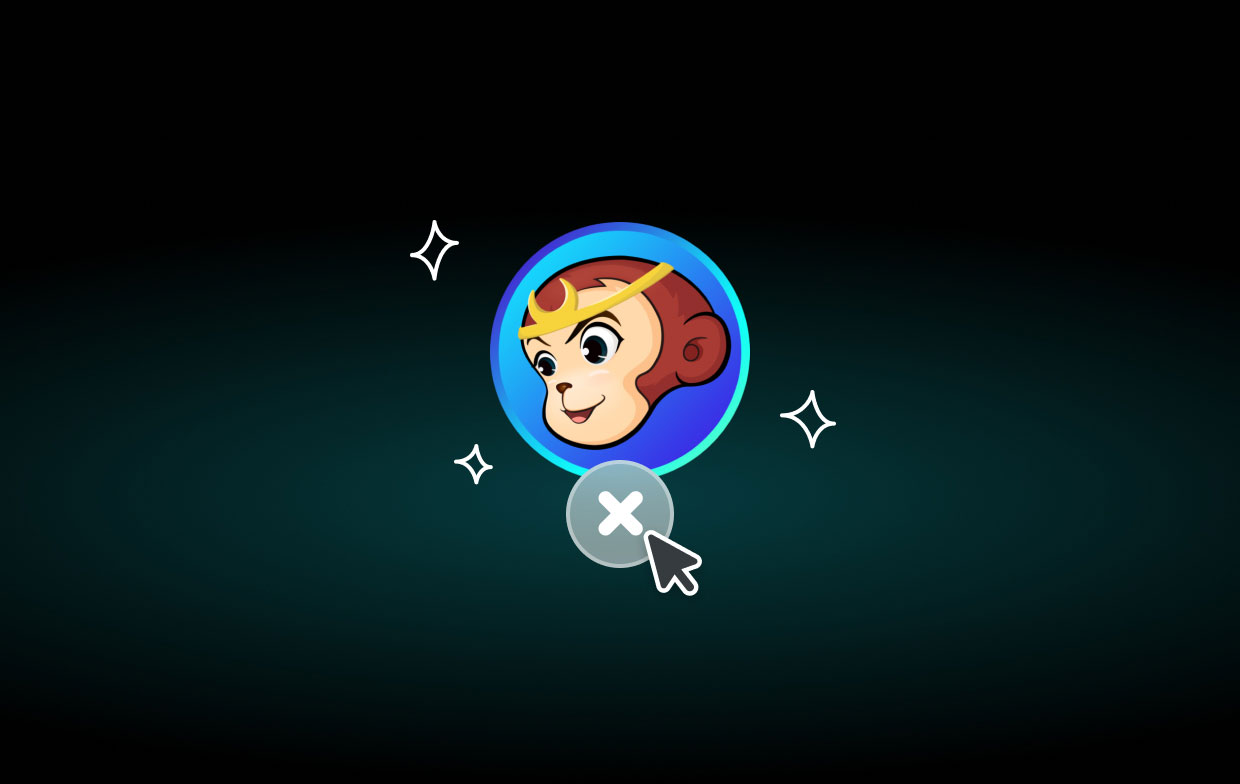
Заключение
Оба этих подхода работают как для новичков, так и для опытных владельцев Mac. Вы можете выбрать удалить DVDFab на Mac ручным способом или автоматическим способом. Мы рекомендуем выполнять эту работу с помощью PowerMyMac. Успешно удалить DVDFab с Mac с помощью PowerMyMac очень просто.



